Cómo apagar una Mac desde la terminal
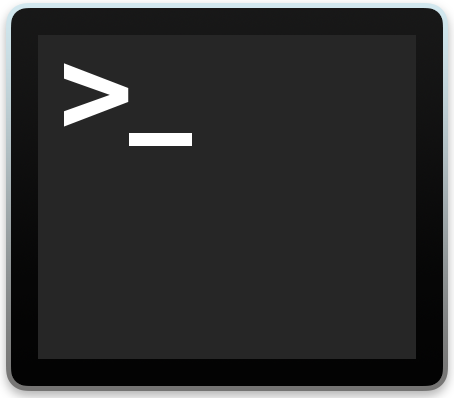
Los usuarios avanzados de Mac pueden querer apagar una computadora en la línea de comandos. Esto puede resultar útil para la administración remota con ssh, en situaciones en las que una Mac se ejecuta en modo de usuario único o en muchas otras circunstancias de administración y resolución de problemas del sistema.
Hay varias formas de apagar una Mac desde la línea de comandos, cubriremos dos de los métodos más simples usando una sintaxis fácil.
La terminal Mac proporciona muchos comandos para administrar diversas tareas y funciones del sistema y, naturalmente, la línea de comandos también proporciona un método para apagar una computadora Mac desde la terminal.
Una advertencia importante: apagar una Mac a través de la línea de comandos se realiza instantáneamente. No hay confirmación, diálogo de advertencia, apagado para guardar documentos, solicitud para cerrar aplicaciones o guardar. En cambio, su Mac terminará instantáneamente cualquier actividad y apagará su computadora inmediatamente. Esto podría provocar la pérdida de datos, así que asegúrese de estar listo para apagar una Mac si ejecuta estos comandos.
Apagar una Mac desde la línea de comando «apagar»
Adecuado para el nombre, el comando «apagar» puede apagar una Mac, así como reiniciar una Mac a través de la Terminal. Para apagar una Mac con el comando de apagado, usará la señal -h y establecerá la hora en «ahora», siguiendo la sintaxis:
sudo shutdown -h now
Tan pronto como presiona retorno y autentica el comando, la Mac se apaga y mata todas las aplicaciones y procesos y apaga la computadora. No hay advertencia ni diálogo, sucede instantáneamente.
A menos que haya iniciado sesión activamente como usuario root (a través de un solo usuario o de otro modo), deberá anteponer el comando de apagado con «sudo» para otorgarle privilegios de superusuario al comando, por lo que se requiere una contraseña administrativa.
Si desea probar esto usted mismo (y tiene todos sus datos guardados y no hay nada importante abierto), haga lo siguiente:
- Abra Terminal en Mac OS (que se encuentra en la carpeta / Aplicaciones / Utilidades /)
- Ingrese exactamente la siguiente sintaxis de comando:
- Presione la tecla de retorno e inicie sesión con una contraseña administrativa para apagar su Mac de inmediato
sudo shutdown -h now

La Mac se apagará inmediatamente. No se guardan datos ni se confirman los diálogos, el cierre se realiza instantáneamente.
También puede usar el indicador -h para establecer una fecha u hora para apagar su computadora, por ejemplo, en 30 minutos, pero si desea apagar su Mac instantáneamente, usará el parámetro «ahora» con el – bandera h en lugar de un número.
Apagar una Mac dentro de los XX minutos de la línea de comando
Si desea retrasar el cierre, puede usar la siguiente sintaxis de comando:
sudo shutdown -h +30
Reemplaza «30» con cualquier otro número de minutos para apagar tu Mac durante ese tiempo. Por ejemplo, si pones «2» en lugar de 30, apagarás tu Mac en 2 minutos.
Cerrar una Mac a través de la Terminal con «detener»
El comando «detener» puede apagar instantáneamente una Mac a través de la línea de comandos. El proceso y la sintaxis de «detener» para apagar una Mac son los siguientes:
- Abra el terminal .app en Mac OS
- Ingrese la sintaxis del comando de parada exactamente como se describe:
- Presione la tecla de retorno, inicie sesión con sudo para apagar su Mac al instante
sudo halt
No importa si usa «detener» o «apagar», es principalmente una preferencia y lo que puede recordar cuando sea necesario.
Por cierto, el comando de parada también se puede usar para reiniciar una Mac desde la línea de comando usando el indicador -r en lugar del indicador -h.
Tenga en cuenta que para la mayoría de los usuarios, el enfoque de la línea de comandos no será mejor ni más rápido que acceder al menú Apple Cerrar o usar atajos de teclado, esto es realmente para usuarios avanzados que ya están en la línea de comandos. de todas formas.
